
Зв'язатися з нами
Натискаючи на кнопку "Відправити",
ви даєте згоду на оброблення особистої інформації.
ви даєте згоду на оброблення особистої інформації.
Створюємо бізнес-сторінку в Facebook для просування: коротка інструкція.
Відкривайте для себе можливості бізнес-сторінок у Facebook та Instagram! Завдяки їм потенційні клієнти зможуть знайти ваші контакти, переглянути список послуг та відгуки інших користувачів, а також швидко зв'язатися з вами. Бізнес-сторінка надає доступ до цікавого та корисного інструментарію, включаючи автовідповіді для клієнтів у Messenger та Direct, можливість подачі трафіку в WhatsApp Business, інтеграцію онлайн-магазину з картками товарів та багато іншого.
Крок 1: Створення бізнес-сторінки
Крок 1: Створення бізнес-сторінки
Перш за все, вам необхідний особистий обліковий запис у Facebook. Якщо у вас його ще немає, зареєструйтесь.
Після цього зайдіть у свій обліковий запис (якщо ви не потрапили на головну сторінку новин, натисніть на значок Facebook у лівому верхньому кутку), після чого натисніть кнопку "Сторінки" (іноді вона може бути нижче у списку, погортайте). Потім натисніть "Створити нову сторінку".
Після цього зайдіть у свій обліковий запис (якщо ви не потрапили на головну сторінку новин, натисніть на значок Facebook у лівому верхньому кутку), після чого натисніть кнопку "Сторінки" (іноді вона може бути нижче у списку, погортайте). Потім натисніть "Створити нову сторінку".
Крок 2: Назва, категорія та опис
У вікні створення сторінки ліворуч введіть назву вашої бізнес-сторінки у Facebook, виберіть категорію та надайте короткий опис.
Основні рекомендації:
У вікні створення сторінки ліворуч введіть назву вашої бізнес-сторінки у Facebook, виберіть категорію та надайте короткий опис.
Основні рекомендації:
- Використовуйте оригінальну назву, щоб потенційні клієнти могли легко знайти сторінку.
- Ви можете вибрати 1-3 категорії, обов'язково вказуйте ту, яка найкраще описує ваш бізнес.
- Опис має бути коротким і лаконічним, не більше 255 символів.
Крок 3: Обкладинка та фото профілю сторінки
Завантажте фото профілю, яке буде відображатися біля ваших коментарів та постів. Ідеально, якщо це буде логотип вашої компанії або ваше фото. Розмір фото профілю має бути не менше 180 пікселів у висоту та ширину, а формат зображення - PNG.
Також завантажте обкладинку для вашої сторінки у Facebook з розміром 1640x856 пікселів. Обкладинка має презентувати діяльність вашої сторінки, бути простою та зрозумілою, а також відображатися якісно на всіх пристроях.
Також завантажте обкладинку для вашої сторінки у Facebook з розміром 1640x856 пікселів. Обкладинка має презентувати діяльність вашої сторінки, бути простою та зрозумілою, а також відображатися якісно на всіх пристроях.
Кроки 4-5: Ім'я користувача, URL, кнопка дії
Введіть унікальне ім'я користувача, яке буде відображатися у URL сторінки (після facebook.com/). Використовуйте латинські літери та цифри без пробілів або нижніх підкреслень. Вам також потрібно вибрати кнопку дії для вашої сторінки, наприклад, "Зв'яжіться з нами" або "Відправити повідомлення".
Крок 6: Налаштування сторінки, інформація про компанію
Вкажіть контактну інформацію для вашої компанії, зокрема телефон, електронну адресу, сайт та години роботи. Також ви можете налаштувати фільтр нецензурних слів та встановити вікові обмеження.
Крок 7: Призначення Адміністратора та прив'язка Instagram
Додайте адміністратора або редактора сторінки, вибравши відповідний рівень доступу. Прив'яжіть ваш Instagram, якщо він ще не прив'язаний.
Тепер ваша бізнес-сторінка готова до роботи! Довірте налаштування сторінки нашим спеціалістам, і ми допоможемо вам ефективно використовувати цей інструмент для залучення лідів та розкриття нових можливостей для вашого бізнесу.
Тепер ваша бізнес-сторінка готова до роботи! Довірте налаштування сторінки нашим спеціалістам, і ми допоможемо вам ефективно використовувати цей інструмент для залучення лідів та розкриття нових можливостей для вашого бізнесу.